免费合并pdf文件,怎样把两个PDF合成一个?
1、首先我们必须要在电脑上安装Adobe Acrobat 7.0 Professional软件。这是一款专业版的PDF软件免费合并pdf文件,具有强大的功能。


2、我们先来看看下图所示。我们需要把下面四个PDF文件合并成一个PDF文件,其实操作很简单。


3、我们把四个单独的PDF文件选定。选定的方法有三种:第一种,按住鼠标至空白位置不放,然后拖至四个文档,直至四个文档被选中,再放开鼠标。第二种,用快捷键,Ctrl+A 即可选定四个文档。第三种,按住Ctrl 然后用鼠标逐个文档点击,也可以选定四个文档。
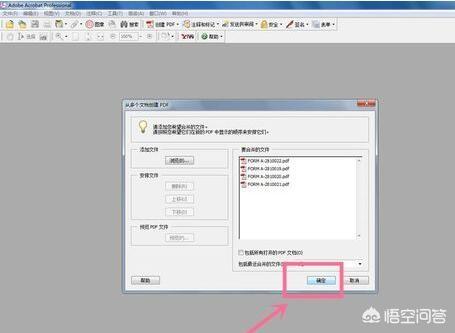
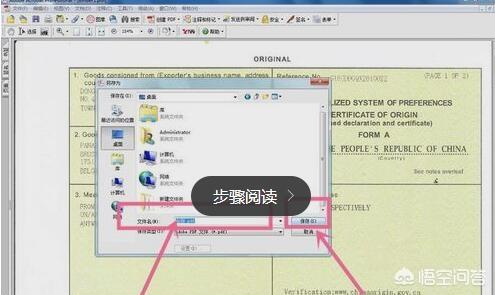
4、选定四个PDF文档后,我们点击右键,会弹出一个菜单栏。我们把鼠标移至“在Adobe Acrobat 中合并”然后按点击。


5、按了点击后,会弹出一个对话框,我们再点击“确定”按钮。
6、系统会弹出对话框,我们可以在上面改文件名。我们可以随意改文件名,此次案例小编改成“合并”文件名,然后点击“保存”按钮。
7、这个时候,我们可以看到PDF里面有四个文件了。然后我们点击关闭文件,这个时候会提示你是否保存更改,我们点击“是”即可。四个PDF文件就已经合并成一个电子档啦。
8、我们再打开文件夹,这个时候我们看到的第五个文件。《合并》PDF,这个文件就是我们合并成功的一个文件。后续我们打印,阅读,发邮件都使用这个合并的文件,所以非常方便。
怎么合并多个PDF文件?
1、运行Aaobe acrobat ,然后点击“创建”—“合并文件到单个PDF”,或者点击“ 创建”右侧的“合并”—“合并文件到单个PDF”。
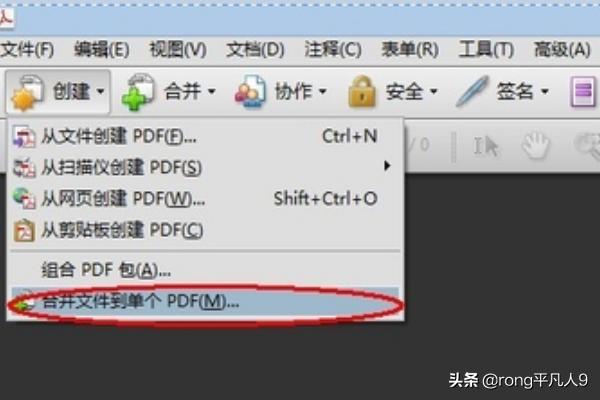


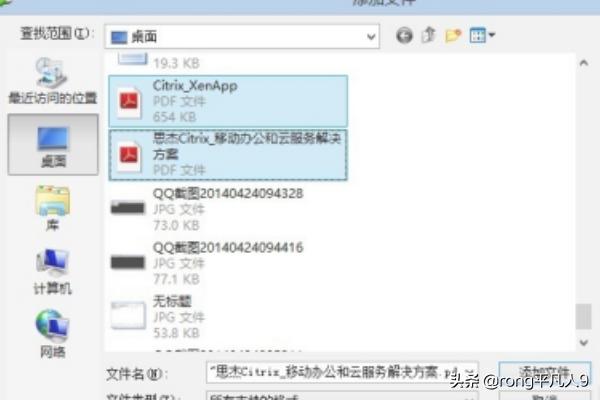



2、弹出“合并文件”的界面,点击“添加文件”—选择“添加文件”/“添加文件夹”/“重新使用文件”来进行添加要合并的PDF文件。
3、弹出“添加文件”的界面,选择好要合并的PDF文件后,点击“添加文件”,完成要合并pdf文件的添加。
4、下图可以看到文件已添加完成,如果要调整合并文件的顺序,可以选中该文件然后用左下角的“向上”、“向下”按键来进行顺序的调整,调整完毕后点击右下角的“合并文件”按键。如果只想合并已添加单个pdf文件中的某几个页面可以通过“选择页面”选取想要添加的页面。
5、合并完成以后,会直接打开合并好的文件,名字一般为“组合1”,并自动弹出“另存为”窗口,根据需要变更文件点击保存即可把合并好的文件保存下来。
















